vs code布局調(diào)整的核心在于靈活運用視圖、面板、編輯器組管理功能。1. 側(cè)邊欄可顯示/隱藏(ctrl+b)、移動至右側(cè)、拖動圖標(biāo)排序;2. 底部面板可通過ctrl+j控制顯示/隱藏,更改位置至右側(cè),并選擇內(nèi)容;3. 編輯器組支持垂直/水平分割(ctrl+ 或 ctrl+shift+),拖動編輯器、調(diào)整大小及關(guān)閉組;4. 窗口排列支持并排顯示與全屏模式(f11);5. 通過隱藏不常用視圖、使用文件夾工作區(qū)、設(shè)置排除文件保持側(cè)邊欄簡潔;6. 多編輯器組技巧包括任務(wù)分組、快捷鍵切換(ctrl+數(shù)字)、保存布局及比較文件;7. 高級技巧涵蓋zen mode沉浸模式、自定義快捷鍵、安裝布局?jǐn)U展及配置settings.json實現(xiàn)精細(xì)控制。
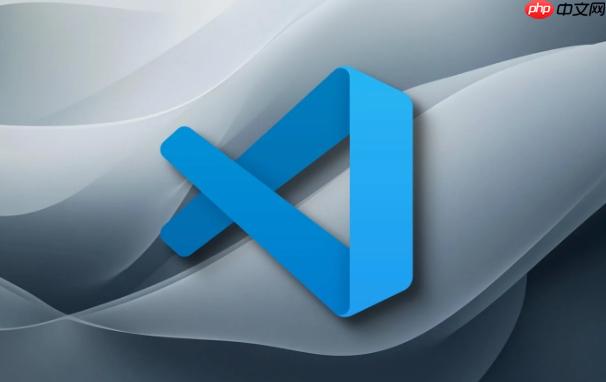
VS Code的布局調(diào)整,核心在于靈活運用其提供的視圖、面板、編輯器組管理功能,打造最適合你編碼習(xí)慣的界面。它不像某些ide那樣死板,你可以根據(jù)項目和個人喜好,隨時調(diào)整。
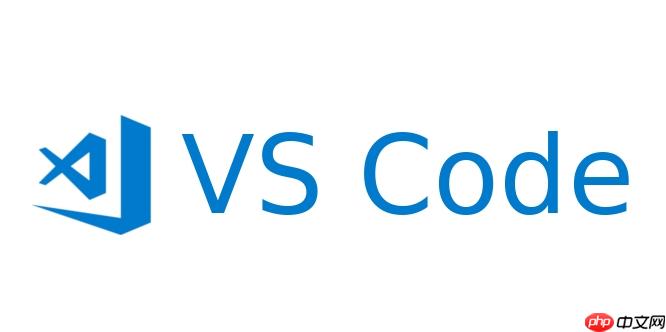
解決方案
VS Code的布局調(diào)整主要圍繞以下幾個方面:側(cè)邊欄、底部面板、編輯器組以及窗口本身的排列。
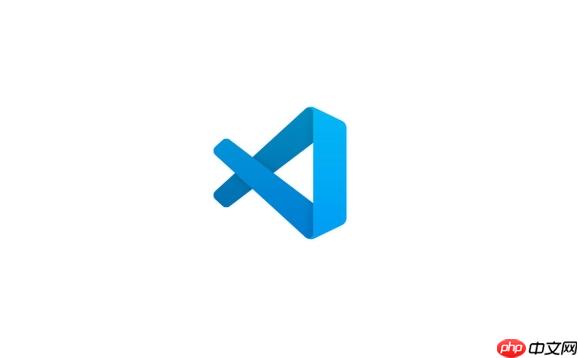
-
側(cè)邊欄(Activity Bar)的調(diào)整:
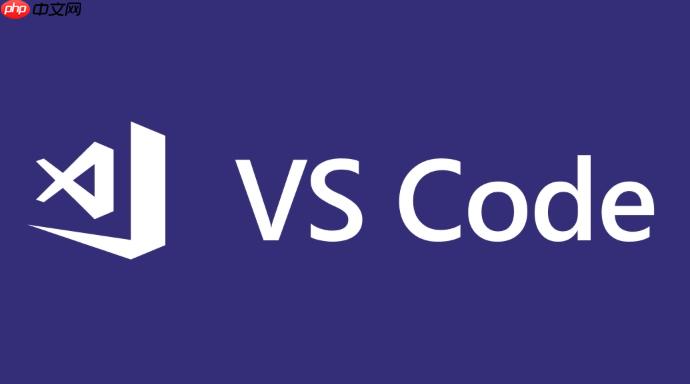
-
底部面板(Panel)的調(diào)整:
- 顯示/隱藏: Ctrl+J(macos: Cmd+J)是快捷鍵,可以快速顯示或隱藏底部面板。
- 面板內(nèi)容: 底部面板可以包含終端、問題、輸出、調(diào)試控制臺等。你可以根據(jù)需要顯示或隱藏特定的面板。通過 “查看” -> “面板” 菜單可以控制。
- 面板位置: 可以將面板移動到右側(cè)。在面板標(biāo)題欄右鍵單擊,選擇 “移動面板到右側(cè)”。
-
編輯器組的調(diào)整:
- 創(chuàng)建新的編輯器組: Ctrl+(macOS: Cmd+)可以垂直分割編輯器,創(chuàng)建新的編輯器組。 Ctrl+Shift+(macOS: Cmd+Shift+)可以水平分割編輯器。
- 移動編輯器: 可以將編輯器從一個組拖動到另一個組。
- 調(diào)整編輯器組大小: 拖動編輯器組之間的分割線可以調(diào)整大小。
- 關(guān)閉編輯器組: 在編輯器組的標(biāo)題欄右鍵單擊,選擇 “關(guān)閉組”。
-
窗口排列:
- 并排窗口: 如果你同時打開了多個VS Code窗口,可以將其并排顯示。這并非VS Code獨有功能,而是操作系統(tǒng)層面的窗口管理。
- 全屏模式: F11 可以切換全屏模式,提供更沉浸式的編碼體驗。
如何讓VS Code的側(cè)邊欄更簡潔?
側(cè)邊欄內(nèi)容過多,會顯得雜亂。以下是一些讓側(cè)邊欄更簡潔的方法:
- 隱藏不常用的視圖: 側(cè)邊欄的每個視圖(例如,資源管理器、搜索、源代碼管理等)都可以單獨隱藏。右鍵單擊側(cè)邊欄的圖標(biāo),取消勾選即可。
- 使用文件夾工作區(qū): VS Code 默認(rèn)會顯示整個文件系統(tǒng)的結(jié)構(gòu),但如果你只關(guān)注當(dāng)前項目,可以打開項目文件夾作為工作區(qū)。這樣側(cè)邊欄只會顯示項目相關(guān)的文件。
- 利用設(shè)置隱藏特定文件或文件夾: 通過 “files.exclude” 和 “search.exclude” 設(shè)置,可以隱藏不需要顯示的文件和文件夾,例如 .git 文件夾、node_modules 文件夾等。 這在大型項目中非常有用。
如何高效利用VS Code的多編輯器組功能?
多編輯器組是提高效率的關(guān)鍵。以下是一些使用技巧:
- 針對不同任務(wù)創(chuàng)建編輯器組: 例如,一個組用于編輯代碼,另一個組用于查看文檔或調(diào)試信息。
- 使用快捷鍵快速切換編輯器: Ctrl+數(shù)字(macOS: Cmd+數(shù)字)可以切換到指定編號的編輯器組。
- 利用工作區(qū)保存布局: VS Code 會記住你的編輯器布局。下次打開項目時,布局會自動恢復(fù)。
- 使用 “比較已選文件” 功能: 在資源管理器中選擇兩個文件,右鍵單擊,選擇 “比較已選文件”,可以在新的編輯器組中打開比較視圖。這在代碼審查時非常方便。
VS Code布局調(diào)整有哪些高級技巧?
除了基本的操作,還有一些高級技巧可以進一步優(yōu)化你的VS Code布局:
- 使用 Zen Mode: Zen Mode 是一種沉浸式編碼模式,隱藏所有非必要的界面元素,讓你專注于代碼。通過 “查看” -> “外觀” -> “進入 Zen 模式” 開啟。
- 自定義鍵盤快捷鍵: VS Code 允許你自定義鍵盤快捷鍵。如果你覺得默認(rèn)的快捷鍵不順手,可以自行修改。
- 安裝布局相關(guān)的擴展: VS Code 市場上有許多擴展可以幫助你管理布局,例如 “Layout Manager” 等。
- 利用 VS Code 的設(shè)置文件: VS Code 的設(shè)置文件 (settings.json) 提供了大量的配置選項,可以精細(xì)地控制界面的各個方面。雖然需要一定的學(xué)習(xí)成本,但一旦掌握,可以極大地提升你的編碼效率。


















